Review: MSI Z370 SLI PLUS
Links:MSI Z370 SLI PLUS productpagina

De MSI Z370 SLI Plus is een moederbord dat zich net onder de Gaming Pro Carbon serie bevindt van MSI. Net wat minder aan de prijs met voldoende features, noem het een middenmoter.
Met de SLI Plus is er een focus op gaming elementen, ondersteuning voor SLI en CrossFire, een Realtek ALC1220, RGB-verlichting en gewoon voldoende aansluitingen. Dit moederbord zit net weer een stapje hoger dan de recent geteste MSI Z370-A Pro, meer aansluitingen, USB 3.1 generatie 2, twee M.2 sloten i.p.v. één, RGB-verlichting en een betere audiovoorziening. Het prijsverschil is ongeveer 35 euro tussen de Z370 SLI Plus en Z370-A Pro. Voor deze 35 euro krijg je best veel, hoewel het toch weer een extra 35 euro is. Alsnog blijft de Z370-A Pro een mooie keuze voor een goedkope Z370 build, vooral in combinatie met een non-K processor.
Interessanter is om de wat duurdere Z370 Gaming Pro Carbon te vergelijken met deze Z370 SLI Plus. Laten we in de specificaties direct van start gaan! Op het moment van schrijven kost de MSI Z370 SLI Plus circa 150 euro.

Een overzicht van de specificaties:
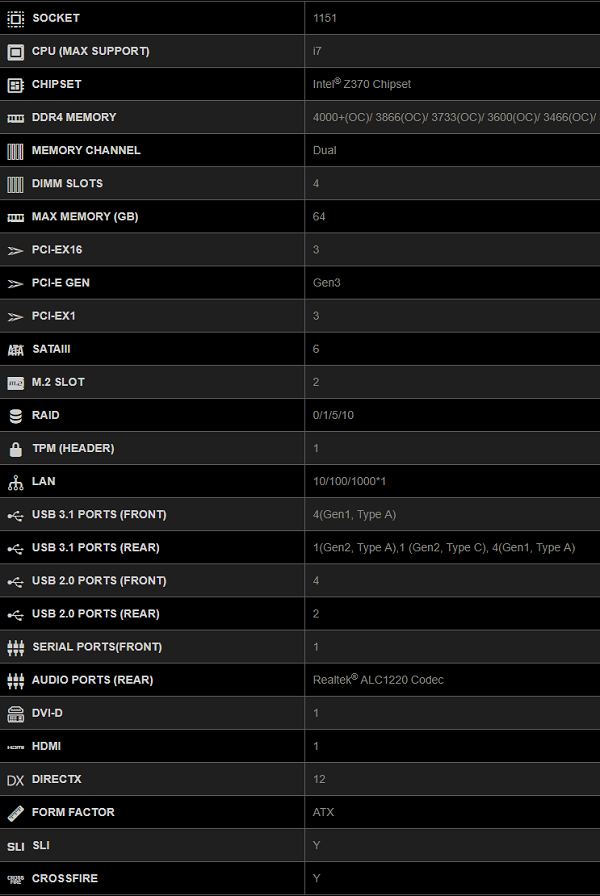
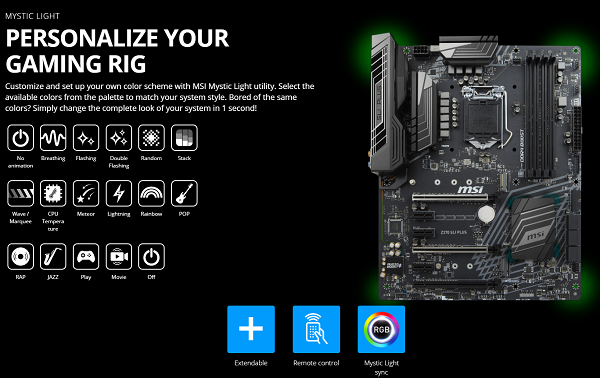
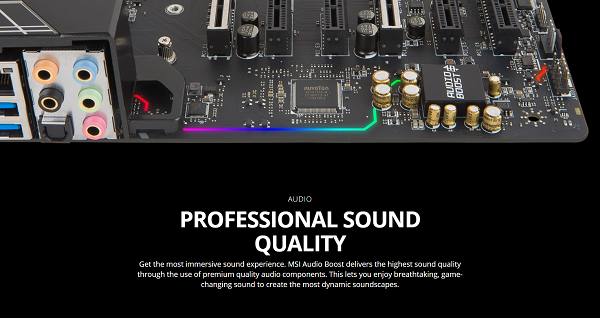
We beginnen met de grootste verschillen tussen de Gaming Pro Carbon en SLI Plus. Veel gebruikers zullen ongetwijfeld in dit prijssegment beide moederborden bekijken en vergelijken. De grootste verschillen zitten hem vooral in het luxere uiterlijk van de Gaming Pro Carbon en wat extra features. Zo heeft de Gaming Pro Carbon twee 3-pin 5V addressable RGB headers, de SLI Plus geen. De Gaming Pro Carbon heeft geheugensloten met extra soldeerpunten en een laagje metaal, ook iets wat de SLI Plus niet heeft, verder heeft de Gaming Pro Carbon vier haakse en twee rechtopstaande SATA-poorten, waarvan vier op de zijkant van het moederbord en twee onderaan. Bij de SLI Plus zijn deze zes SATA poorten te vinden op de zijkant van het moederbord in een haakse positie. Aanvullend vinden we nog op de Gaming Pro Carbon twee 4-pin RGB headers, de SLI Plus heeft er één en als laatste komt de Gaming Pro Carbon met een M.2 slot voorzien van een thermische cover. Dit zijn de grootste verschillen tussen beide moederborden.
Voor jezelf moet je nagaan of dit de meerwaarde is die je zoekt. Heb je zoiets van: “deze features ga ik allemaal toch niet gebruiken!" Doe jezelf een plezier en bespaar wat geld met de Z370 SLI Plus. Het moederbord is qua technisch ontwerp vrijwel gelijk. Een 10-fase power design, dezelfde PWM controller, vergelijkbare condensatoren, aantallen in aansluitingen, USB 3.1 generatie 1 en 2 noem maar op! It’s all the same!
De MSI Z370 SLI Plus is dus eigenlijk in het leven geroepen voor de gebruiker die geen behoefte heeft aan de extra RGB gimmicks. Spreekt de uitstraling je dan ook nog eens aan van dit moederbord, dan zit je helemaal goed voor een gunstigere prijs. Ben je nog niet helemaal zeker voor welk moederbord je gaat? Ik heb ook een MSI Z370 Gaming Pro Carbon AC review online staan, let wel op dat dit de net wat duurdere versie is met AC, er is ook een goedkopere non-AC versie.

De grootste verandering voor deze generatie zijn meer kernen en threads. De vorige generatie; Kaby Lake moest het doen met maximaal 4 kernen , oftewel een Quad Core processor. Met Coffee Lake is dit volledig verleden tijd. Quad Cores zijn overgebleven voor de Core i3 processoren van deze generatie. De Core i5 processor, waaronder de Core i7 8600K heeft nu 6 kernen. De Core i7 heeft bovenop de 6 kernen nog de gebruikelijke HyperThreading als toevoeging.

Ook de ‘K-processoren’ en ‘non-K-processoren’ zijn terug. Zo zijn de 8700K en 8600K te overklokken en de 8700 en 8600 processoren niet. Hetzelfde geldt voor de overige i5/i3 processoren met en zonder K in de naam. Intel maakt duidelijk dat de prestaties wederom beter zijn geworden, met een nieuwe generatie mag dit wel. De single core prestaties zouden beter moeten presteren, dankzij diverse optimalisaties van deze generatie. Ook de multi threaded moeten beter zijn, wat geen verassing is met meer kernen en threads. Tevens was Intel wel een reactie verschuldigd na het AMD Ryzen feestje met meer kernen en threads. Een Quad Core i7 had uit ten boze geweest voor deze generatie, iemand is wakker geworden.

Het Z270 chipset wordt vervangen door Z370 met deze nieuwe generatie. Voor Z270 is het niet mogelijk om een BIOS upgrade te doen, zodat het moederbord een Coffee Lake processor accepteert. Z370 gaat verder waar Z270 is gebleven, we zien Intel Optane terug, standaard heeft de chipset ondersteuning voor USB 3.1 (generatie 1 tot 5Gbps). Op de Asus ROG Maximus X Hero zien we al een workaround van Asus, met een ASMedia USB 3.1 (generatie 2) controller voor snelheden tot 10Gbps. Vanaf de processor zien we net als voorgaande generatie nog steeds 16 PCIe-lanes, vanaf het Z370 moederbord/chipset komen er nog eens 24 PCIe-lanes.

Het nipt finetunen van de IPC (instructions per cycle) in samenhang met meer kernen is de voornaamste vooruitgang van deze generatie. Waar single en multi threaded prestaties vooral een leuke sprong moeten gaan maken. Het Z370 chipset is wederom vergelijkbaar aan Z270 chipset, mede door identieke PCIe-lanes vanaf de processor en het chipset. We zien kleine vernieuwingen, vooral bestaande uit nieuwe features van moederbordfabrikanten zelf. Je zult hier dus een ruimere diversiteit zien, voor ieder wat wils.

De presentatie van de MSI Z370 SLI Plus is vrij vergelijkbaar aan dat van de MSI Z270 SLI Plus, zwart met lijntjes. Het gebruikelijke tekstje hier ‘copy c + v’: een standaard moederbord verpakking met openslaande klap, is in dit prijssegment een veelvoorkomende verpakking. De inhoud bestaat uit een gebruikershandleiding, waar volgens mij een MSI medeweker op gaan zitten is, een driver CD wat aanvullende informatie boekjes, een HB SLI Bridge, een I/O schild, twee zwarte SATA kabels en netjes een 4-pin RGB LED connector voor standaard 5050 RGB LED-strips.
.jpg)
.jpg)
.jpg)
.jpg)
.jpg)
.jpg)
Gebruikelijke looks van de SLI Plus line-up, clean met zwart en zilver als kleurbasis. Op het PCB zijn extra grijze strepen aangebracht, deze mixen zich mooi met de PCH heatsink, waar de strepen op doorlopen. Door naar een korte impressie met foto’s.
.jpg)
.jpg)
.jpg)
.jpg)
We doen het even anders dan normaal, niet beginnend bij het audiogedeelte. Dit keer doen we eigenwijs: we beginnen bij de socket. Socket 1151, Coffee Lake met chipset nummero Z370. Rondom de VRM’s vinden we het 10-fase power design, net als op de Gaming Pro Carbon. De heatsinks op het moederbord bepalen samen met de I/O bescherming grotendeels het design van dit bord. Om gelijk in te haken op RGB-verlichting, dat is zeker aanwezig op dit moederbord, alleen niet zo uitbundig als bij de duurdere moederborden. We vinden vooral RGB LEDs rondom de onderzijde van het moederbord, voornamelijk op de randen voor een glow effect. Het I/O schild is voorzien van een simpele sticker, geen RGB-verlichting komt hier te pas. De PCH heatsink onderaan het moederbord heeft wel wat RGB LEDs, vier om precies te zijn. Op het I/O vinden we de volgende aansluitingen: een gecombineerde PS/2 aansluiting, twee USB 2.0 poorten, een DVI en HDMI aansluiting, twee USB 3.1 (generatie 2) poorten (Type-A en C), vier USB 3.1 (generatie 1) poorten, een RJ45 (ethernet) aansluiting, een optische audio ingang en vijf audio Jacks. De Gaming Pro Carbon heeft op het I/O nog een extra DisplayPort zitten.
.jpg)
.jpg)
.jpg)
Boven de geheugensloten vinden we vier witte LEDs, deze zijn via de BIOS uit te schakelen, mocht je dit willen. Om het geheugen van een mogelijke overklok te voorzien, zit er precies naast de geheugensloten een eigen VRM. Trap hem op zijn staart met een potentie van 4000MHz+ op het geheugen. Er is ondersteuning voor maximaal 64GB aan geheugen vanaf 2133MHz. We komen niet ver daarnaast de ATX-aansluiting tegen vergezeld door twee interne USB 3.1 generatie 1 headers, er is geen interne USB 3.1 generatie 2 header aanwezig op dit moederbord.
.jpg)
Met een kleine val vanaf de ATX-aansluiting komen we terecht bij de PCH heatsink en zes SATA poorten, deze zijn allen zes haaks. We zien op de onderzijde ook al wat 4-pin fan headers, totaal zitten er zes 4-pin PWM/DC fan headers op dit moederbord. Je kunt deze via de BIOS of de MSI software Command Center aansturen.
.jpg)
.jpg)
In zijn volle glorie de pin-headers aan de onderzijde van de SLI Plus. We komen hier interne USB 2.0 headers tegen, een 12V RGB 4-pin header, de gesoldeerde BIOS chip, een audio header voor het front I/O en nog wat fan headers.
.jpg)
.jpg)
.jpg)
Op de linkerzijde vinden we de audio chip; ALC1220. Voor de meeste situaties een top audio chip, hoewel er op de SLI Plus geen aparte headset versterker te vinden is. Mocht je dit zoeken: bij de meeste moederborden staat het apart vermeldt op de productpagina. Uiteraard is er ondersteuning voor 7.1 kanaal audio.
.jpg)
Als laatste onderdeel bespreken we de PCI-e sloten. Totaal vinden we zes PCI-e sloten, waarvan drie PCI-e 3.0 x16 sloten zijn, en nog eens drie PCI-e 3.0 x1 sloten. De twee bovenste PCI-e sloten zijn voorzien van een laagje metaal, het zit hem in de naam SLI! Er is ondersteuning voor 2-Way SLI en 3-Way AMD CrossFire. Tot zover een tour over de MSI Z370 SLI Plus. Dit keer niet volgens de bekende PCB-tour route, maar even andersom.
.jpg)
.jpg)

Wederom pakken we vergelijkbare instellingen tijdens deze Z370 SLI Plus review. We pakken de resultaten er aan het einde van dit hoofdstuk bij, en vergelijken deze met de eerder geteste Z370 Gaming Pro Carbon. Tijdens deze review combineerde ik het moederbord ook met een 8350K.
De benchmarks zijn tot stand gekomen met de volgende instellingen:[list]
BIOS: MS-7B46
[/list] Kloksnelheden:
[list]
[/list] Test Bench:
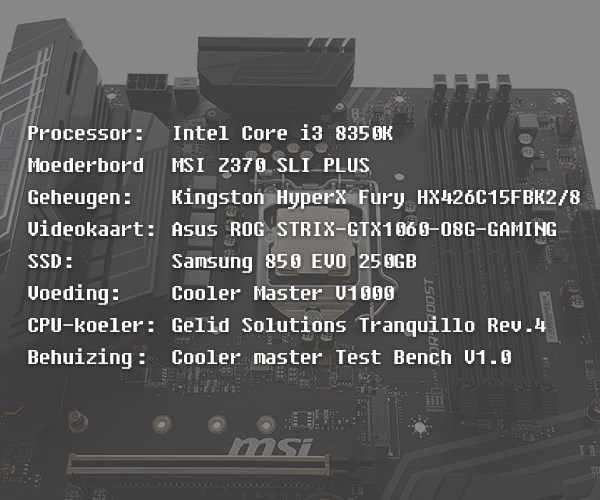
Cinebench 11.5
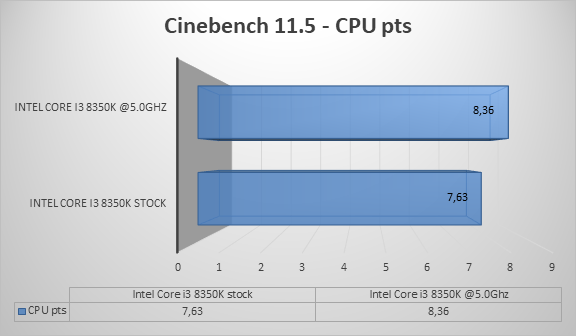
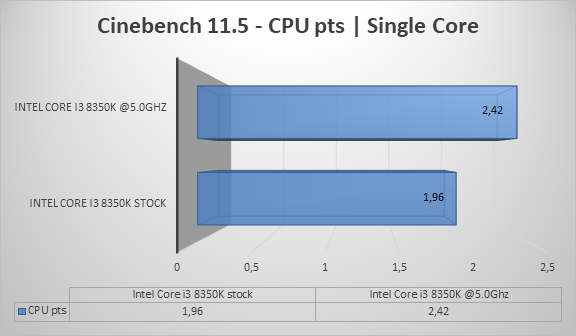
Cinebench 15
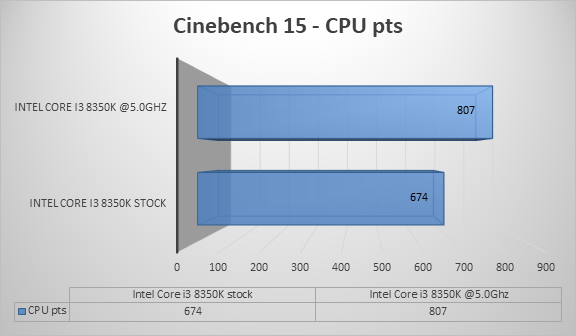
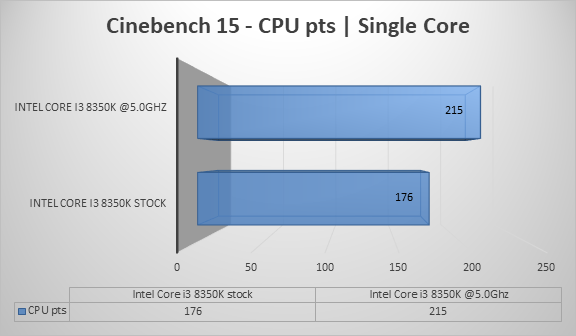
Passmark 8 - CPU Mark
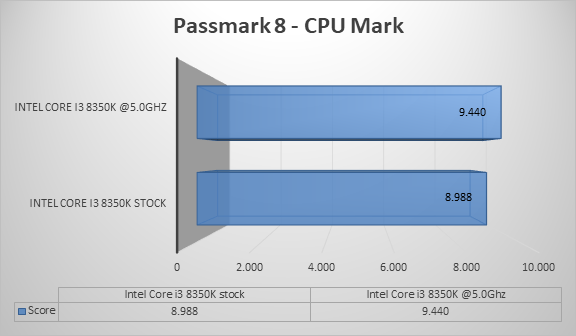
Blender - BMW Render - lager is beter
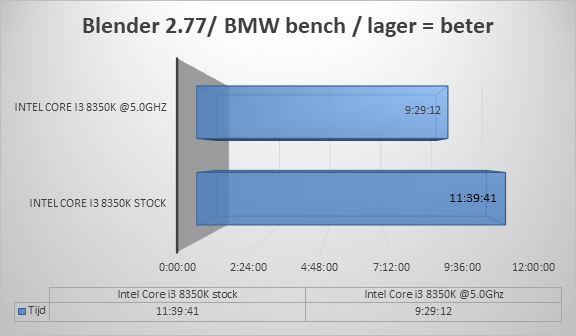
Kraken JavaScript Benchmark
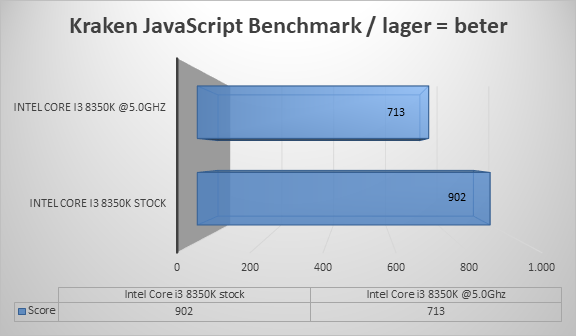
3DMark - Fire Strike 1.1
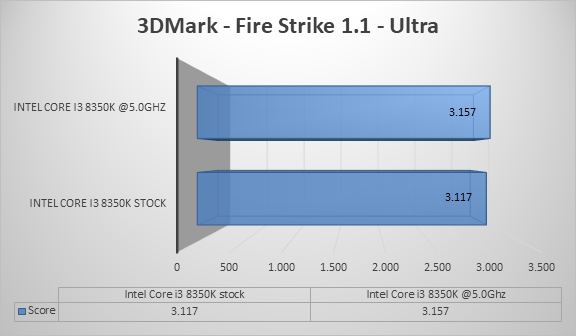
Time Spy
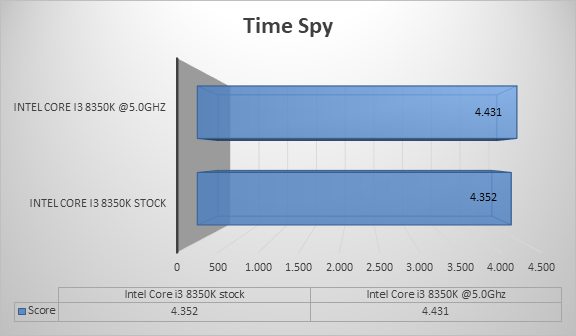
Valley Benchmark
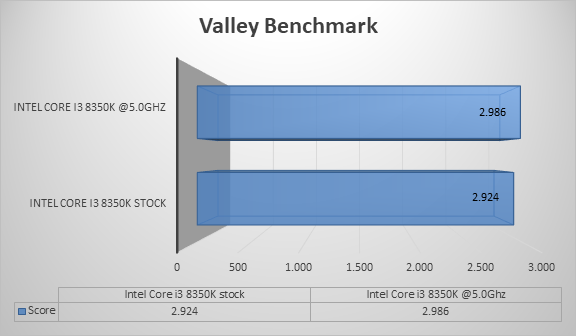
Heaven
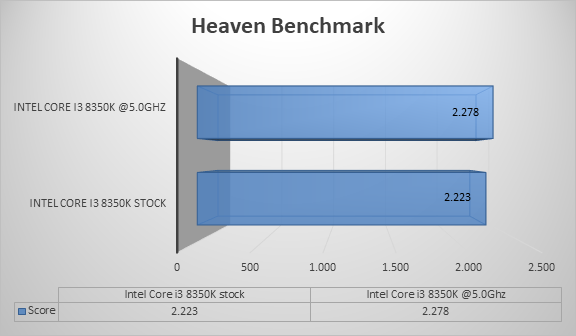
Superposition
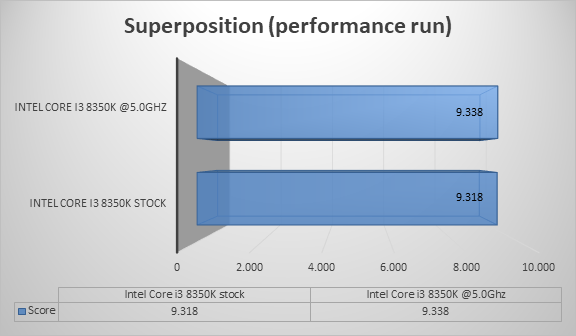
Qua prestaties liggen de Gaming Pro Carbon en SLI Plus dichtbij elkaar, dit kan ook niet anders, aangezien het hier in de basis om hetzelfde moederbord gaat. VRM’s, condensatoren, controllers et cetera, allemaal identiek. Makkelijk overklokken is van toepassing, 5GHz op een i3 8350K? No problem! Gewoon de multiplier verhogen naar 50 en genieten maar. Geen gekloot met voltages, gewoon geniet van de extra prestaties.
Het feit dat overklokken zo verdomd makkelijk is, maakt al veel goed. Vooralsnog hoeft de keuze qua prestaties niet moeilijk te zijn tussen de SLI Plus en Gaming Pro Carbon. Pak je favoriete MSI smaakje… Carbon of SLI Plus, the choice is all yours!

Wie BIOS zegt, zegt UEFI! Click BIOS nummero 5 van MSI. De BIOS van MSI is vriendelijk en werkt goed, iets wat ik heel simpeltjes kan stellen. Je krijgt twee varianten voorgeschoteld: de EZ modus en de geavanceerde modus. De EZ modus heeft eigenlijk alles wat je in de basis snel wilt inzien en aanpassen. Op een simpele manier een overklok, de boot volgorde, temperaturen zien, de BIOS flashen en fan control. De Game Boost is standaard voor de 8350K wel wat karig, van 4GHz naar 4.1GHz, een dikke 100MHz! Kom op MSI, dat mag wel wat meer zijn. Met een klap op de F7 knop komen we in de geavanceerde modus.
.png)
.png)
.png)
In de geavanceerde modus vinden we 6 rechthoekige vakken met menu instellingen. De bovenzijde van de EZ modus blijft staan, mocht je nog wat willen aanpassen. De moederbordinstellingen (links) bestaat uit systeeminstellingen, aangesloten apparatuur, de werking van diverse controllers et cetera. Hier zul je niet zo snel opties uitschakelen.
.png)
.png)
.png)
.png)
In het overklok menu vinden we een normal modus en een expert modus. Om de expert modus in te schakelen moet je eerst je ID inscannen, opsturen naar MSI met een motivatiebrief. Na goedkeuring kun je de expert modus vrijspelen, *grinnikt*. Handmatig overklokken, de multiplier en voltages aanpassen, niet alleen voor de CPU, maar juist ook voor het geheugen. Specifieke CPU features kun je hier ook uitschakelen.
.png)
.png)
.png)
De M-FLASH optie is om de BIOS te flashen. Je krijgt direct een melding als je dit menu aanraakt. Voor de FLASH ga je uit de BIOS en kom je in een apart scherm terecht. Je kunt de progressie van het FLASHEN bekijken en er komt relevante informatie voorbij over het flashen.
.png)
Aangekomen bij de laatste drie vakken (menu’s): favorieten, hardware monitor en board explorer. In je favorieten kunt je profielen opslaan, en instellen wanneer je dit verlangt. In het menu hardware monitor kun je voltages, temperaturen en de fans in de gaten houden. Opvolgend het laatste menu board explorer om als Dora je moederbord te inspecteren.
.png)
.png)
.png)

Mystic Light | RGB
Mystic Light krijgt steeds meer vorm. In eerdere reviews zagen we de MSI Gaming App, het portaal voor een diversiteit aan features. Hier zit ook een gedeelte Mystic Light Sync in. Met de Mystic Light app wil MSI het ‘RGB Festijn’ verder vorm geven. We zien naast de gebruikelijke moederborden en videokaarten van MSI nu ook randapparatuur met RGB-verlichting. Het antwoord om alles samen te brengen: de Mystic Light Software.
In mijn laatste review was ik niet zo enthousiast over Mystic Light, vooral het instellen van specifieke lichteffecten op het moederbord vond ik wat omslachtig. Met deze versie heb ik het idee dat MSI het wat beter voor elkaar heeft. De verschillende LED-effecten reageren accuraat, de kleuren mengen zich goed op en het alle belangrijkste: de instelbaarheid van de positie op het moederbord gaat een stuk beter. Mooie ontwikkelingen!


.jpg)
.jpg)
.jpg)
.jpg)
.jpg)
.jpg)
.jpg)
Command Center
Het MSI Command Center is nog best een fijne aanvulling als je de UEFI niet wilt bezoeken om te overklokken. Het verhogen van de multiplier gaat aangenaam en vriendelijk. Waar het systeem gewoon stabiel blijft functioneren. Bij het aanpassen van voltages is het naar mijn mening wat listiger. Tijdens wat vroegtijdige testjes vond het systeem dit niet leuk, waardoor je toch snel naar de UEFI terug moest. Het spelen met voltages voelt ook wat veiliger vanuit de UEFI. Als de instellingen niet functioneren zie je dit vooraf aan een boot al snel genoeg, of je komt helemaal niet in Windows. Nog een mooie aanvulling is de fan control optie. Wat mij betreft één van de grootste pluspunten, zodat je de UEFI niet hoeft te bezoeken.
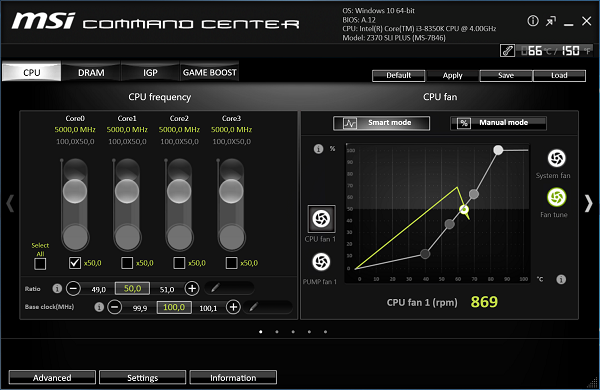
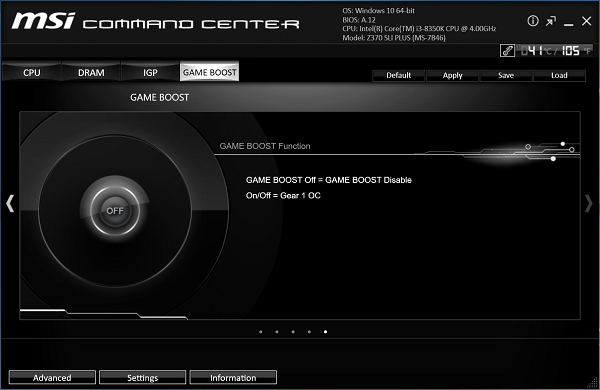

In het geval van de MSI Z370 SLI Plus is het heel simpel: vergelijkbare prestaties als zijn duurdere MSI Z370 Gaming Pro Carbon. Het gaat dus niet zozeer om de twijfel over wat mogelijk is, het zal eerder neerkomen op je eigen voorkeur. Laat ik het ‘drie stappenplan’ introduceren in drie alinea’s hieronder.
Stap 1: De Z370 SLI Plus heeft qua ontwerp, aantal aansluitingen, de plaatsingen hiervan en het power design precies dezelfde specificaties als de Gaming Pro Carbon. Het moederbord is circa 33 euro goedkoper en is op het gebied van gimmicks net wat minder uitgebreid. Zoek je naar de overklok mogelijkheden, dan kun je lang kijken naar plaatjes, uiteindelijk komt het bij beide moederborden op hetzelfde neer. Uitstraling, design, vormgeving… geef het naam, het blijft volledig subjectief. Ik vind de Gaming Pro Carbon er een stuk strakker uitzien, toch geloof ik dat er genoeg mensen zijn die hier geen behoefte aan hebben. De Z370 SLI Plus oogt neutraal en degelijk en is hierdoor goed toepasbaar voor diverse builds.
Stap 2: De MSI Z370 Gaming Pro Carbon doet er een schepje bovenop en is net wat luxer. Staat je build in het teken van RGB-verlichting en wil je extra LEDs aansluiten, dan is de keuze makkelijk: de Gaming Pro Carbon. Met één 4-pin 12V LED header meer op dit moederbord (twee stuks GPC, één SLI Plus) zit je net wat ruimer. Ook zijn er twee addressable LED headers, die je niet terugvindt op de SLI Plus. Verder zijn er toevoegingen te vinden zoals een thermische cover op het bovenste M.2 slot en geheugensloten met extra soldeerpunten en een laagje metaal. De RGB-verlichting standaard op dit moederbord is een stuk beter uitgewerkt dan op de SLI Plus. De Gaming Pro Carbon koop je vooral voor de extra RGB gimmicks in samenhang met het agressievere design.
Stap 3: De grootste verschillen tussen de Z370 SLI Plus en Z370 Gaming Pro Carbon zijn ondertussen wel duidelijk. Twijfel je tussen deze twee moederborden, dan hoop ik dat het nu allemaal wat duidelijker is. Je kunt jezelf heel simpel de vraag stellen: wil ik extra gimmicks, betere on-board RGB en meer RGB-aansluitingen met een net wat agressiever uiterlijk? Dan is de Gaming Pro Carbon voor de meerprijs van 33 euro je keuze. Wekken deze gimmicks totaal niet je interesse? Bespaar jezelf dan 33 euro met de SLI Plus, je haalt in de basis hetzelfde moederbord in huis. Moeilijker wil ik het niet maken, wel makkelijker!
Stap 4: Gewoon genieten van je build…!
De MSI Z370 SLI Plus kun je vinden in de volgende prijsvergelijkers:









